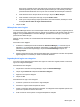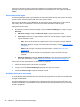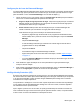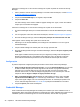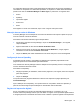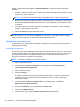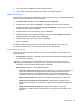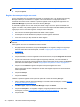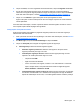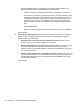HP ProtectTools Getting Started - Windows 7 and Windows Vista
de telefone Bluetooth para correspondência. Se o telefone estiver presente (com
Bluetooth ativado), então você poderá efetuar login no Windows.
◦
Certifique-se de que o Bluetooth esteja ativado no computador e no telefone.
Se não houver um telefone com Bluetooth presente, você será solicitado a ativar
o telefone Bluetooth para correspondência e reiniciar o processo de login. Após
30 segundos, a janela de login do Face Recognition é pausada. Para iniciar o
processo de login, clique no ícone Câmera. Se o telefone com Bluetooth não
estiver presente, você pode usar sua senha normal do Windows para efetuar o
login.
◦
Clique em Adicionar.
◦
Quando seu dispositivo Bluetooth for exibido, selecione-o e clique em Avançar.
Clique em OK.
b. Guia Outras configurações: Marque as caixas de seleção para ativar uma ou mais das
opções a seguir, ou desmarque para desativar a opção. As configurações a seguir se
aplicam somente ao usuário atual.
●
Reproduzir som nos eventos de reconhecimento de rosto: Reproduz um som
quando o login com rosto é bem-sucedido ou ocorre falha.
●
Solicitar atualização de cenas quando houver falha no login: se o login com rosto
não for bem-sucedido, mas você inserir sua senha com êxito, você poderá ser
avisado para salvar uma série de imagens e aumentar as possibilidades de um login
com rosto bem-sucedido.
●
Solicitar registro de uma nova cena quando houver falha no login: Se o login com
rosto não for bem-sucedido, mas você inserir sua senha com êxito, você poderá ser
avisado para registrar uma nova cena para aumentar as possibilidades de um login
com rosto bem-sucedido.
Clique em OK.
42 Capítulo 4 HP ProtectTools Security Manager